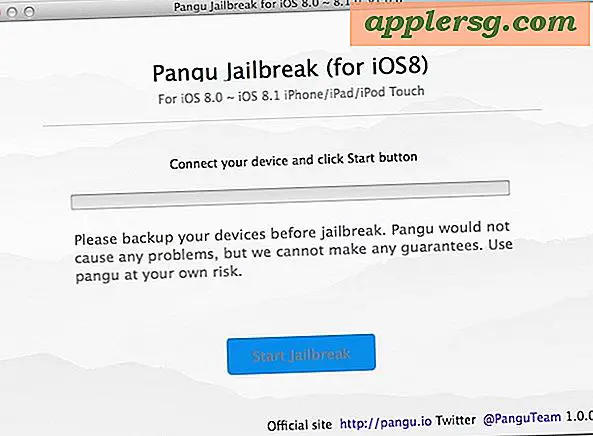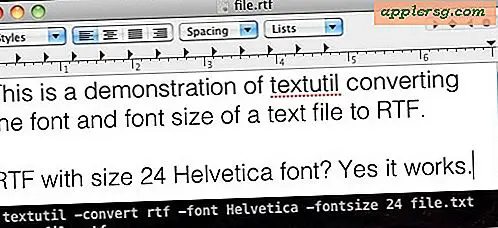कोरल में फोटो को ऑइल पेंटिंग में कैसे बदलें
डिजिटल फोटोग्राफ के साथ आपके द्वारा बनाए जा सकने वाले सभी रोमांचक और रचनात्मक तरीकों के बारे में जानने के लिए कोरल के पेंटशॉप प्रो की कई क्षमताओं में तल्लीन करें। चाहे आप फोटो एडिटिंग में अभी शुरुआत कर रहे हों या आप एक कुशल विशेषज्ञ हों, आप पेंटशॉप प्रो का उपयोग करके रचनात्मकता के लिए अपनी खोज को पूरा कर सकते हैं। एक दिलचस्प और सरल तकनीक जिसे आप जल्दी से पूरा कर सकते हैं, वह है तस्वीरों को ऑइल पेंटिंग में बदलना। अपनी सादे डिजिटल तस्वीरों को कला के कार्यों में बदलने के लिए विभिन्न सेटिंग्स के साथ प्रयोग करने के लिए कोरल के आर्ट मीडिया इफेक्ट्स का उपयोग करें।
चरण 1
अपना पेंटशॉप प्रो प्रोग्राम खोलें और "फाइल" पर क्लिक करें। "खोलें" का चयन करें और उस स्थान पर नेविगेट करें जहां आप डिजिटल तस्वीरें संग्रहीत करते हैं। एक तस्वीर चुनें जिसे आप खोलना चाहते हैं और "खोलें" पर क्लिक करें।
चरण दो
खिड़की के शीर्ष पर "प्रभाव" टैब पर क्लिक करें और "कला मीडिया प्रभाव" चुनें।
चरण 3
एक उपकरण लाने के लिए "ब्रश स्ट्रोक्स" का चयन करें जो आपको अपनी तस्वीर से एक तेल चित्रकला बनाने की अनुमति देगा। "छवि पर पूर्वावलोकन" के बाईं ओर एक चेकमार्क रखें ताकि आप अपनी तस्वीर पर आपके द्वारा चुनी गई विभिन्न सेटिंग्स को देख सकें।
चरण 4
विभिन्न सेटिंग्स के साथ प्रयोग करें जब तक कि आपको अपनी पसंद की सेटिंग्स का संयोजन न मिल जाए। फ़ोटो के धुंधलेपन को समायोजित करने के लिए "सॉफ्टनेस" को ऊपर या नीचे सेट करें। आपके ब्रश में कितने ब्रिसल्स हैं, यह निर्धारित करने के लिए "ब्रिसल्स" सेटिंग बदलें। अपने ब्रश की चौड़ाई चुनने के लिए "चौड़ाई" सेटिंग बदलें। "अपारदर्शिता" सेटिंग को बदलने से आपकी सेटिंग फ़ोटो पर मजबूत या कमजोर हो जाती है। "स्ट्रोक की लंबाई" और "घनत्व" आपके ऑइल पेंटिंग में स्ट्रोक की लंबाई और संख्या निर्धारित करने के लिए एक साथ काम करते हैं। "कोण" और "रंग" यह निर्धारित करने के लिए एक साथ काम करते हैं कि आपकी पेंटिंग में प्रकाश की उत्पत्ति कहाँ से होती है --- आप अपनी पेंटिंग पर चमकने वाले प्रकाश का रंग भी चुन सकते हैं।
चरण 5
सेटिंग्स को तब तक बदलना जारी रखें जब तक आपको अपनी पसंद का प्रभाव न मिल जाए। जब भी आप अपनी तस्वीर पर पूर्वावलोकन लोड करते हैं, तो आपको सेटिंग्स बदलने के लिए हर बार इंतजार करना होगा। जब आपको सेटिंग्स का संयोजन मिल जाए जो आपको पसंद आए, तो ब्रश स्ट्रोक विंडो को बंद करने के लिए "ओके" पर क्लिक करें।
अपनी फ़ोटो के अपने नए संस्करण को सहेजने के लिए "फ़ाइल" और "इस रूप में सहेजें" पर क्लिक करें। अपने ऑइल पेंटिंग फोटो को अपनी हार्ड ड्राइव पर सहेजने के लिए एक अनूठा नाम दें।